Dell Client Configuration Toolkit(CCTK)のインストールと使用方法の完全ガイド
Summary: Dell Client Configuration Toolkit (CCTK)をインストールして使用し、OptiPlex、Latitude、およびPrecisionシステムにシームレスなBIOSを設定する方法について説明します。インストールおよびコマンドライン設定の手順
Instructions
目次:
Dell Client Configuration Toolkit
Dell Client Configuration Toolkit(CCTK)は、Dell OptiPlex、Latitude、およびPrecisionコンピューターにBIOS設定機能を提供するパッケージ ソフトウェアです。システムは、グラフィカル ユーザー インターフェイスまたはコマンド ライン インターフェイス(CLI)を使用して、2つの方法で構成できます。
このツールを使用すると、ユーザーはオペレーティング システム内からBIOS設定を変更することができ、再起動する必要はありません。
CCTKをダウンロードする には、Dellサポート サイト を参照してください。これは、Drivers & Downloadsサイトの[Systems Management]セクションにあります
ファイル名は次のとおりです。
Sys-Man_Application <version number>.exe
CCTKのインストール
WindowsコンピューターにCCTKをインストールするには、いくつかの方法があります。
(DUP)を使用してインストールします。
- ダウンロードしたDUPをダブルクリックし、[インストール]をクリックしてCCTKを直接インストールします。
- Install Shieldウィザードを実行し、画面の指示に従います。
解凍したインストール ファイルを使用してインストールします。
- ダウンロードしたDUPをダブルクリックします。
- インストーラを解凍するフォルダの場所を指定します。
- [OK]をクリックすると 、指定した場所にファイルが解凍されます。
- クリック [フォルダーの表示]をクリックして、抽出されたファイルを表示します。フォルダーには次のインストール ファイルが含まれます。
cctk.msi
mup.xml
package.xml
- cctk.msiをダブルクリックして、CCTKインストール シールド ウィザードを起動して実行します。
サイレント インストール
サイレント インストール中、CCTK コンポーネントはデフォルトのフォルダの場所にサイレントにインストールされます。
- 32ビットPCの場合:
C:\Program Files\Dell\CCTK
- 64ビットPCの場合:
C:\Program Files (x86)\Dell\CCTK
DUPを使用したCCTKのサイレント インストールを実行するには、次の手順を実行します。
- コマンドプロンプトを起動します。[スタート]を選択し、検索ボックスに「CMD」と入力します。Ctrl + Shift + Enterキーを押して、コマンドウィンドウをロードします。
- DUPをダウンロードしたフォルダー( >CD\Program Files\Dell\CCTK)に移動します
- 次のコマンドを実行します。
-
APP_WIN_.exe /s
-
解凍したインストール ファイルを使用してCCTKのサイレント インストールを実行するには、次の手順を実行します。
- コマンド プロンプトを起動します。CCTKインストーラーをDUPから解凍したフォルダーに移動します。
- 次のコマンドを実行します。
-
msiexec.exe /i cctk.msi /qn
-
BIOS コマンドライン設定
CCTKは、BIOSインターフェイスを使用して起動順序とBIOS設定を操作します。これは、BIOSセットアップ画面で使用可能なすべてのオプションを設定します。これには、起動順序、組み込みデバイスの設定、およびAsset Tagの管理が含まれます。
次の表に、有効なオプションと引数の一部と、それらの予期される動作の説明を示します。オプションと引数では大文字と小文字が区別されます。特に指定のない限り、すべてのオプションと事前定義された引数は小文字です。
| オプション | 有効な引数 | 説明 |
|---|---|---|
| -acpower | Off、Last、On | AC電源が切断された後のシステムの動作を設定します。 オフ:AC電源喪失後、AC電源が回復しても、システムはオフのままになります。 オン:AC電源喪失後、AC電源が回復すると、システムの電源がオンになります。 前の:AC電源喪失後、AC電源が回復すると、システムは電源が失われたときの状態に戻ります。 Example: A: >cctk --acpower=off acpower=off |
| --adddevice | USB | 指定したデバイスを起動デバイス リストに追加します。現在は、USBストレージ デバイスのみがサポートされています。このオプションは、一部のシステムでは有効ではありません。USBデバイスが起動順序リストにすでに追加されている場合は、オプションを実行しても何も変わりません。 Example: A:>cctk --adddevice=usb adddevice=usb |
| --amblightsen | 有効化、無効化。 | 環境照明センサーを有効または無効にします 例: A:>cctk --amblightsen=enable amblightsen=enable |
| --asset | 文字列 | お客様によりプログラム可能なシステムのAsset Tag番号を報告または設定します。Asset Tagの最大長は10文字です。Asset Tagの値にスペースを含めることはできません。 Example: A: >cctk --asset=ASSETTAG asset=ASSETTAG asfmode=on |
GUIを使用する
CCTKは、必要に応じてユーザー インターフェイス内で使用できます。ユーザーは、後で配布するためにエクスポートできるBIOSパッケージをカスタマイズして構築できます。
CCTKが最初にロードされると、メイン画面が表示されます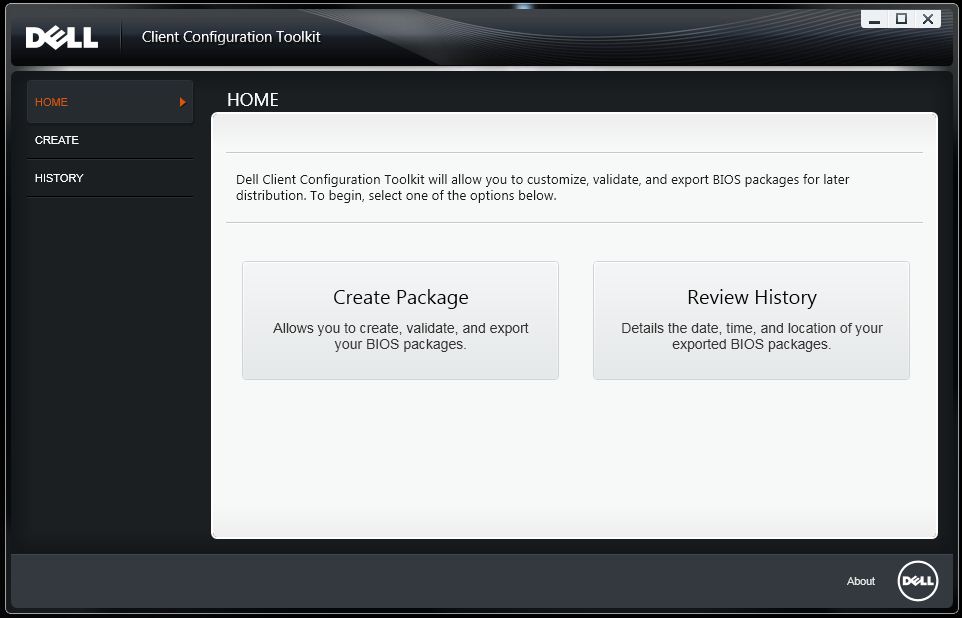
[パッケージの作成]を選択すると、単一のシステム パッケージまたはマルチプラットフォーム パッケージのオプションが表示されます
[Next]を選択して[Configuration]ステージに進みます。このステージでは、要件に応じて各BIOSの値を設定できます。
エラーメッセージ
CCTKユーティリティーは、コマンドの構文が正しく、入力が有効であるかを確認します。コマンドを入力すると、コマンドの結果を示すメッセージが表示されます。
Windowsでは、エラー コード ファイル(cctkerrorcodes.txt)はインストール ディレクトリーにあります。
CCTKユーティリティーの失敗メッセージには、一部のコマンドが成功しない理由の診断に役立つエラー コードが記載されています。
次の表に、CCTK エラー コードとメッセージの一部を示します。
| エラー コード | メッセージ |
|---|---|
| 0 | 成功 |
| 1 | Attempt to read write-only parameter. |
| 2 | パスワードは 16 文字を超えることはできません。 |
| 3 | A BMC was either not detected or is not supported. |
| 4 | This username is already in use.Enter a unique username. |
| 5 | アクセス モードはサポートされていません。 |
エラー メッセージの完全なリストを表示するには、「 Dell Client Configuration Toolkit (CCTK)エラー コード 」を参照してください。
ここでは、参考になる可能性のある関連記事をいくつか紹介します。
Additional Information
推奨記事
ここでは、このトピックに関連した役立つ可能性のある推奨記事をいくつか紹介します。